Win7还能这样玩OneNote?手把手教你打造高效笔记本
时间:2025-06-09 17:24:24 400浏览 收藏
**还在用Win7?也能轻松玩转OneNote!** OneNote是一款强大的笔记软件,能帮你高效整理工作资料。还在为各种文件找不到地方烦恼吗?本文手把手教你如何在Win7系统上使用OneNote笔记本,从软件安装到新建笔记本、分区、页面,再到添加子页面,一步一步详细讲解。即使是新手也能快速掌握OneNote的基本操作和文件存储方式,轻松管理图片、文字、音频、视频等多种类型的文件,提升工作效率。快来学习OneNote,让你的Win7焕发新活力!
在日常工作中,我们常常需要搜集各种类型的文件,如图片、文字、音频或视频等,以完成一个项目。这时,网络上通常会推荐一款名为OneNote的软件。今天,小编就为大家详细讲解一下这款软件的基础操作以及文件存储方式,帮助大家快速掌握其使用技巧。
第一步,安装完成后启动软件。OneNote主要采用四层结构来管理资料,分别是笔记本、分区、页面和子页面。其中,每个笔记本就像一个文件夹;分区则像是文件夹中的具体文件;而页面及其子页面则是存放在分区里的具体内容。
接下来,我们开始具体的操作步骤:
首先创建一个新的笔记本。点击顶部菜单栏的“文件”,然后选择“新建”,再点击“笔记本”。在随后出现的对话框里输入想要的笔记本名称并设定存放位置即可。
然后建立新的分区。同样从“文件”选项进入,选择“新建”,这次点击的是“分区”。为新分区指定一个名字后就可以添加相关内容了。
接下来是制作页面。先选定刚才创建好的分区,在右侧空白处右击鼠标,然后选择“新建页”,这样就能生成一个新的页面了。
如果想进一步细分内容,还可以添加子页面。子页面位于页面之下,展示时会有一定的缩进效果。
在主界面上可以直接对材料进行编辑,无论是图片还是文字都可以轻松加入。
最后记得保存整个笔记本,所有数据都会按照预先设置的位置保存下来,而且每一个分区都会单独形成一个文件。
希望以上介绍能够让你更好地理解和使用OneNote这款强大的工具!
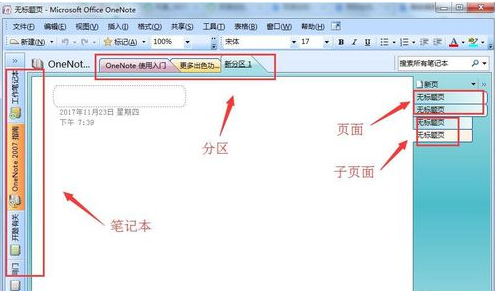
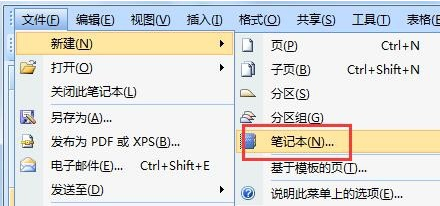
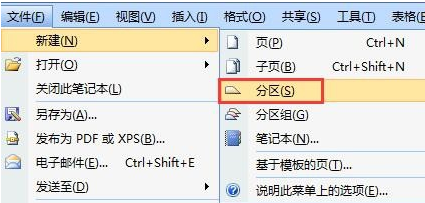

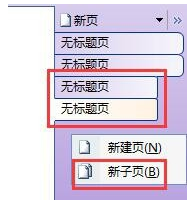
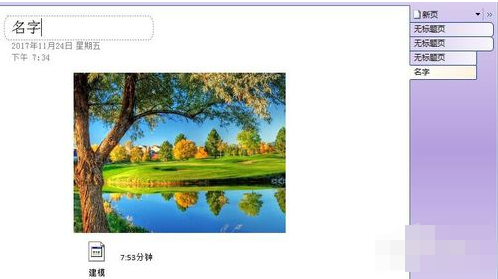
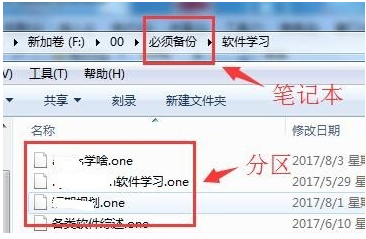
以上就是《Win7还能这样玩OneNote?手把手教你打造高效笔记本》的详细内容,更多关于的资料请关注golang学习网公众号!
-
501 收藏
-
501 收藏
-
501 收藏
-
501 收藏
-
501 收藏
-
342 收藏
-
362 收藏
-
488 收藏
-
163 收藏
-
297 收藏
-
284 收藏
-
283 收藏
-
119 收藏
-
359 收藏
-
392 收藏
-
205 收藏
-
255 收藏
-

- 前端进阶之JavaScript设计模式
- 设计模式是开发人员在软件开发过程中面临一般问题时的解决方案,代表了最佳的实践。本课程的主打内容包括JS常见设计模式以及具体应用场景,打造一站式知识长龙服务,适合有JS基础的同学学习。
- 立即学习 543次学习
-

- GO语言核心编程课程
- 本课程采用真实案例,全面具体可落地,从理论到实践,一步一步将GO核心编程技术、编程思想、底层实现融会贯通,使学习者贴近时代脉搏,做IT互联网时代的弄潮儿。
- 立即学习 514次学习
-

- 简单聊聊mysql8与网络通信
- 如有问题加微信:Le-studyg;在课程中,我们将首先介绍MySQL8的新特性,包括性能优化、安全增强、新数据类型等,帮助学生快速熟悉MySQL8的最新功能。接着,我们将深入解析MySQL的网络通信机制,包括协议、连接管理、数据传输等,让
- 立即学习 499次学习
-

- JavaScript正则表达式基础与实战
- 在任何一门编程语言中,正则表达式,都是一项重要的知识,它提供了高效的字符串匹配与捕获机制,可以极大的简化程序设计。
- 立即学习 487次学习
-

- 从零制作响应式网站—Grid布局
- 本系列教程将展示从零制作一个假想的网络科技公司官网,分为导航,轮播,关于我们,成功案例,服务流程,团队介绍,数据部分,公司动态,底部信息等内容区块。网站整体采用CSSGrid布局,支持响应式,有流畅过渡和展现动画。
- 立即学习 484次学习
